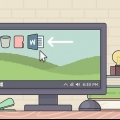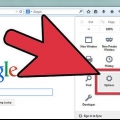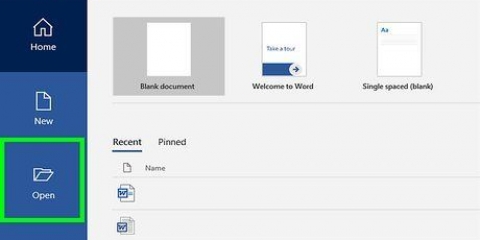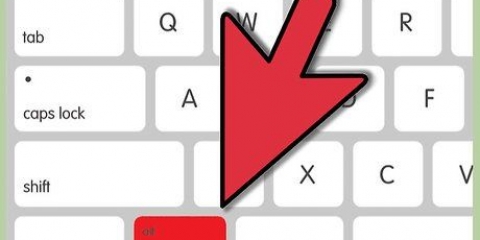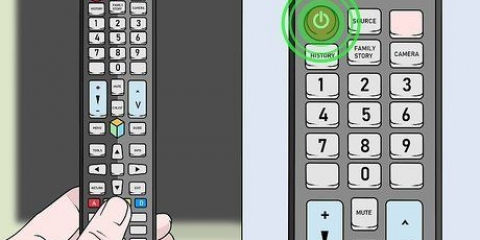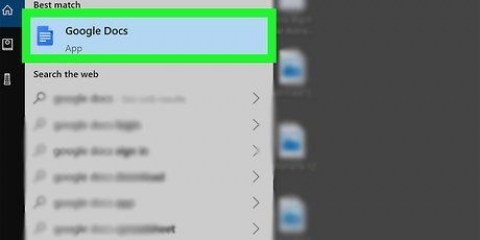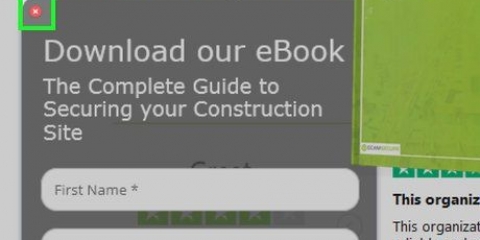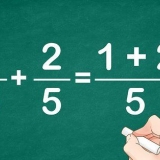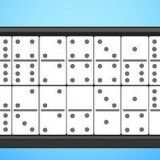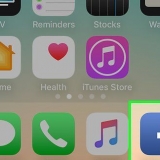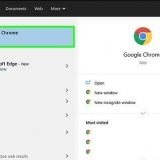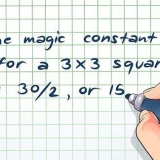In einigen Versionen von Windows müssen Sie möglicherweise drücken 4 drücken statt E. Einige internationale Tastaturen erfordern möglicherweise eine andere Tastenkombination. Sie können Strg+alt+5 oder Alt Gr+E Versuchen Sie es, wenn die obigen Kombinationen auf Ihrer Tastatur nicht funktionieren.
Das Euro-Symbol: € Sie können Schritt-für-Schritt-Anleitungen zum Kopieren und Einfügen unter Windows erhalten Hier finden.




Diese Tastaturkombination gilt für die meisten Tastaturkonfigurationen, einschließlich der Standard-US-, UK- und internationalen Tastaturen. Einige Tastaturkonfigurationen erfordern möglicherweise eine andere Tastenkombination. Zum Beispiel: Die russische Standardtastatur erfordert die Kombination ⇧Umschalten+⌥Option+4.
Das Euro-Symbol: € Sie können detaillierte Anweisungen zum Kopieren und Einfügen für macOS erhalten Hier finden.





Das euro-symbol eingeben
Diese Anleitung zeigt Ihnen, wie Sie das Euro-Symbol (€) in ein Dokument, eine Notiz, eine Nachricht oder ein Textfeld auf Ihrem Computer, Telefon oder Tablet einfügen. Das Eurozeichen ist in der Sonderzeichengruppe aller Desktop- und Mobiltastaturen weltweit verfügbar. Sie können eine Tastaturkombination auf Ihrem Computer verwenden oder Ihre mobile Tastatur auf das Sonderzeichenlayout umschalten, um es einzugeben.
Schritte
Methode 1 von 3: Unter Windows

1. Öffnen Sie den Text, an dem Sie das Euro-Symbol (€) platzieren möchten. Sie können ein Eurozeichen in ein beliebiges Textverarbeitungsprogramm, Dokument, jede Nachricht, Notiz oder jedes andere Textfeld eingeben.

2. LiebtStrg und drücke dann alt. Mit dieser Tastenkombination können Sie Sonderzeichen eingeben, einschließlich des Euro-Symbols.

3. Drücken SieE auf deiner Tastatur. Ohne den Schlüssel Strg und alt loslassen, drücken Sie diese Taste, um das Euro-Symbol (€) einzugeben. Das funktioniert in Microsoft Office.

4. Kopieren Sie das Euro-Symbol und fügen Sie es von einer anderen Stelle ein (optional). Alternativ können Sie dieses Symbol aus einem anderen Dokument, einer Webseite oder unten kopieren und einfügen:

5. Suchen Sie es in den Symbolen. Öffnen Sie dazu die Symbole (die App mit dem Würfelsymbol), suchen Sie nach dem Euro-Symbol (€) und doppelklicken Sie darauf. Dann wähle Kopieren.

6. Suchen Sie in der Emoji-Tastatur danach. Drücken Sie ⊞ gewinnen+. oder ⊞ gewinnen+;, wähle die Währungskategorie und klicke auf das Eurozeichen.
Methode 2 von 3: Unter macOS

1. Öffnen Sie das Dokument, in das Sie das Euro-Symbol (€) eingeben möchten. Sie können das Eurozeichen in jede App, jedes Dokument, jede Nachricht, jede Notiz oder jedes andere Textfeld eingeben.

2. Halte die Tasten⇧Umschalten und ⌥Option gleichzeitig gedrückt. Auf diese Weise können Sie Sonderzeichen auf Ihrer Tastatur eingeben.
Einige Mac-Tastaturen haben ein alt-Taste statt {Tastendruck|Option}}. Drücken Sie in diesem Fall ⇧ Shift und alt.

3. Drücken Sie2 auf deiner Tastatur. Wenn Sie diese Taste ohne drücken ⇧ Shift und ⌥ Optionstasten loslassen, sofort das Euro-Symbol (€) eingeben.

4. Kopieren Sie das Euro-Symbol und fügen Sie es in Ihr Dokument ein (optional). Alternativ können Sie das Eurozeichen aus einem anderen Dokument, einer Webseite oder unten kopieren und einfügen:

5. In der Symbolansicht danach suchen. Drücken Sie dazu Kontrolle+⌘ Befehl+Leertaste, Finde das Euro-Symbol (€) und klicke darauf.
Methode 3 von 3: Verwenden eines Telefons oder Tablets

1. Öffnen Sie das Textfeld, in das Sie das Euro-Symbol (€) eingeben möchten. Sie können dieses Symbol mit dem Sonderzeichenlayout Ihrer mobilen Tastatur in jede Textanwendung, jedes Dokument, jede Nachricht, jede Notiz oder jedes Textfeld eingeben.

2. Tippen Sie auf das Textfeld, das Sie eingeben möchten. Ihre Tastatur wird vom unteren Bildschirmrand eingeschoben.

3. Tippen Sie auf123 (iPhone) oder ?123 (Android) unten links. Diese Taste schaltet Ihre Tastatur auf das Sonderzeichenformat um.
Bei einigen Android-Versionen kann diese Schaltfläche auch so aussehen 12# oder eine ähnliche Kombination. Es befindet sich fast immer unten links auf Ihrer Tastatur.

4. Tippen Sie auf die Schaltfläche#+= (iPhone) oder =< (Android) unten links. Diese Schaltfläche befindet sich über der Schaltfläche ABC in der unteren linken Ecke und öffnet die sekundären Sonderzeichen.
Bei einigen Android-Versionen kann die genaue Zeichenkombination auf dieser Schaltfläche anders sein, sie befindet sich jedoch immer über der Schaltfläche ABC unten links.

5. Suchen und drücken Sie die Taste€ auf deiner Tastatur. Tippen Sie auf Ihrer sekundären Sonderzeichentastatur auf das Euro-Symbol (€). Dadurch wird das Symbol sofort in das ausgewählte Textfeld eingefügt.
Tipps
In einem HTML-UTF-8-Editor können Sie
&Euro; erstelle das Eurozeichen (€). "Das euro-symbol eingeben"
Оцените, пожалуйста статью